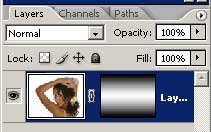Install the app
How to install the app on iOS
Follow along with the video below to see how to install our site as a web app on your home screen.
Notera: This feature may not be available in some browsers.
Du använder en lite för gammal webbläsare, du bör uppdatera den.
Hur att softa?
- Trådstartare pjwedell
- Start datum
pjwedell
Medlem
Det jag menar är, när ett huvudmotiv är skarpt och klart, medans övriga delar av bilden ser "lugnare" ut, mjukare. Som när man tar med ett teleobjektiv fast mycket mer markant. Menar inte heller "bokeh" vid macro, utan endast att alla nivåer förutom huvudmotivet är "nedlugnade" så att säga...
Anddje
Aktiv medlem
Du menar en bild med kort skärpedjup så bara motivet är skarpt?
Ljusstarkt objektiv är lösningen.
Förövrigt tror jag att du missuppfattat vad Bokeh är, det benämningen på hur objektivet tecknar det som ligger utanför skärpeplanet, det har alltså inte bara med macrofoto att göra utan alla bilder där något inte är skarpt.
Ljusstarkt objektiv är lösningen.
Förövrigt tror jag att du missuppfattat vad Bokeh är, det benämningen på hur objektivet tecknar det som ligger utanför skärpeplanet, det har alltså inte bara med macrofoto att göra utan alla bilder där något inte är skarpt.
mange78
Aktiv medlem
PJWedell skrev:
Det jag menar är, när ett huvudmotiv är skarpt och klart, medans övriga delar av bilden ser "lugnare" ut, mjukare. Som när man tar med ett teleobjektiv fast mycket mer markant. Menar inte heller "bokeh" vid macro, utan endast att alla nivåer förutom huvudmotivet är "nedlugnade" så att säga...
Men det du talar om är väl skärpedjupet? Det styr du vid exponeringen, med hjälp av bländarvärdet.
maxzomborszki
Aktiv medlem
Som Magnus säger bestäms skärpedjupet vid fotograferingen även om det med bildbehandling går att få liknande effekt.PJWedell skrev:
Det jag menar är, när ett huvudmotiv är skarpt och klart, medans övriga delar av bilden ser "lugnare" ut, mjukare.
Här är en metod: Gör en kopia bilden som ett eget lager. Använd gaussisk oskärpa på det nya lagret och lägg detta lager överst. Sudda bort de delar i det nya lagret som skall vara skarpa. Ett alternativ till att sudda är att göra en lagermask som visar underliggande lager. Går att göra i flera lager med olika nivå på den gaussiska oskärpan för att få olika mycket oskärpa på olika delar av bilden.
Ett häftigare trick med CS2 är den nya "Lens Blur" som kan använda sig av en mask för att bestämma effekten. Då kan man med hjälp av gradienter eller olika gråskalor rita olika avstånd i bilden och på så sätt direkt få olika mycket oskärpa på olika delar av bilden, jag har gjort ett exempel där man får något som liknar ett "lutande" skärpeplan. Kräver dock CS2 som sagt.
Hmmm, varför använder du uttrycken bokeh och makro här? Jag är rädd att du rört ihop det hela, men hoppas att min beskrivning ovan är till hjälp.Som när man tar med ett teleobjektiv fast mycket mer markant. Menar inte heller "bokeh" vid macro, utan endast att alla nivåer förutom huvudmotivet är "nedlugnade" så att säga...
Vid makro har du oftast extremt kort skärpedjup. Bokeh används för att beteckna utseendet på oskärpan och har sålunda inget med specifikt makro att göra, olika makroobjektiv kan ha olika bokeh. Det går alltså inte att säga att makrofoto har en viss typ av bokeh.
Anddje
Aktiv medlem
Läs lite högre upp, vi är 2st som har förklarat det här.Ablo skrev:
Kan någon svara på vad bokeh betyder? Har hört uttrycket men aldrig fattat vad det betyder...
t_mauritsen
Aktiv medlem
En annan snabb variant för att få fram väldigt små detaljer utan mycket jobb har jag använt i denna bild:
http://www.fotosidan.se/gallery/viewpic.htm/809404.htm
Gör som ovan: ett lagar med extra skärpa och ett
med Gaussian blur (radie 10 eller nåt) framför den andra. Kopiera skarpa lagret in i lagermasken på den oskarpa. Kör sedan 'Find edges', 'Gaussian blur' (radie 3-5) och lite levels, allt på lagermasken forstås! Sedan kan man finjustera masken med penseln och justera opaciteten på oskarpa lagret för att få fram precist det man vill.
Hoppas det är till nogån nytta!
Hälsningar, Thorsten
http://www.fotosidan.se/gallery/viewpic.htm/809404.htm
Gör som ovan: ett lagar med extra skärpa och ett
med Gaussian blur (radie 10 eller nåt) framför den andra. Kopiera skarpa lagret in i lagermasken på den oskarpa. Kör sedan 'Find edges', 'Gaussian blur' (radie 3-5) och lite levels, allt på lagermasken forstås! Sedan kan man finjustera masken med penseln och justera opaciteten på oskarpa lagret för att få fram precist det man vill.
Hoppas det är till nogån nytta!
Hälsningar, Thorsten
Ablo
Aktiv medlem
FILM) (Anddje skrev:
Läs lite högre upp, vi är 2st som har förklarat det här.
Sorry... Borde nog ha läst lite bättre... ;o)
avslutat_bj
Aktiv medlem
Konstigt nog fungerar den här effekten - i mitt tycke - bättre ju mindre man tar i.
En mycket lätt oskärpa på ett ansikte, men skärpa lokalt på ögon och mun, ger stuns i bilden. Med lite övning kan man få en allmän känsla av "bra bild" utan att betraktaren riktigt kan sätta fingret på varför.
En mycket lätt oskärpa på ett ansikte, men skärpa lokalt på ögon och mun, ger stuns i bilden. Med lite övning kan man få en allmän känsla av "bra bild" utan att betraktaren riktigt kan sätta fingret på varför.
petter olsson
Aktiv medlem
Det här med att lägga oskärpa på ett lager och sen maska av de delar som ska vara skarpa fungerar bra. Men kom ihåg detta: En skarp linje, på tex en arm, som suddas ut kommer ju fortfarande få ett skimmer omkring sej när man maskar av längs med konturen på armen. Därför behövs det oftast (speciellt vid kraftig oskärpa) att man klonar in bakgrunden över det som ska vara skarpt, innan man lägger på oskärpan.
Lite virrig förklaring kanske, men ta en titt på Pers bild för att förså hur jag menar. Där har kudden först en skarp kant, sen kommer lite oskarp kudde också med utanför det skarpa.
Misstänker att Thorstens förklaring också fungerar, ska nog ta mej en titt på det. Har aldrig provat att göra så.
/petter
Lite virrig förklaring kanske, men ta en titt på Pers bild för att förså hur jag menar. Där har kudden först en skarp kant, sen kommer lite oskarp kudde också med utanför det skarpa.
Misstänker att Thorstens förklaring också fungerar, ska nog ta mej en titt på det. Har aldrig provat att göra så.
/petter
bruset
Aktiv medlem
maxzomborszki skrev:
Ett häftigare trick med CS2 är den nya "Lens Blur" som kan använda sig av en mask för att bestämma effekten. Då kan man med hjälp av gradienter eller olika gråskalor rita olika avstånd i bilden och på så sätt direkt få olika mycket oskärpa på olika delar av bilden, jag har gjort ett exempel där man får något som liknar ett "lutande" skärpeplan. Kräver dock CS2 som sagt.
Var är detta exempel, mycket intresserad.
Mvh
David
t_mauritsen
Aktiv medlem
Hållar helt med om att man skall vara lite försiktig med blurrandet. Det är kanske lite krångligt att förstå i ett forum, så testa själv.
Det är just det som 'Find edges' - 'Gaussian blur' på lagermasken gör. Om det finns en linje som man vill ha fram, behövar man både linjen och lite av omgivningen för att den skall se skarp ut. Viktigt är också steget att köra levels på lagermasken för att få fram 'svart' i masken.
Thorsten
Det är just det som 'Find edges' - 'Gaussian blur' på lagermasken gör. Om det finns en linje som man vill ha fram, behövar man både linjen och lite av omgivningen för att den skall se skarp ut. Viktigt är också steget att köra levels på lagermasken för att få fram 'svart' i masken.
Thorsten
petter olsson
Aktiv medlem
Lens Blur (Linsoskärpa) finns för övrigt i CS1 också.
Splanky
Aktiv medlem
maxzomborszki
Aktiv medlem
Jag kan tyvärr inte visa just den bilden då jag inte har tillåtelse av modellen på bilden att sprida det på nätet.David Appelgren skrev:
Var är detta exempel, mycket intresserad.
Men det är inget magiskt med detta, Tomas har ett jättefint exempel ovan. När jag gjorde det så tog jag först och gjorde en lagermask och använde gradientverktyget så det såg ut som nedan.
Därefter väljer man filtret Lens Blur på bilden (notera att det inte ska vara lagermasken som är markerad utan det vanliga lagret). I dialogen under "Depth Map" väljer du "Layer Mask" som "Source" (själv använder jag engelsk språkversion). När du gjort dina val och applicerat filtret slänger du lagermasken eller avaktiverar den.
Man kan självklart göra mer avancerade lagermasker än så, kanske för att "slänga" vissa delar längre bort från "fokalplanet".
(Nej, bilden i exemplet nedan är inte den omtalade utan kommer från Morguefiles. Tyvärr blir effekten så subtil när man sedan minskar ned den stora bilden till 400px maxdimension att det inte var lönt att ladda upp den. Jag hoppas man förstår ändå.)
Bilagor
Similar threads
- Svar
- 60
- Visningar
- 5 K
- Svar
- 6
- Visningar
- 1 K
- Svar
- 8
- Visningar
- 1 K
- Svar
- 15
- Visningar
- 4 K